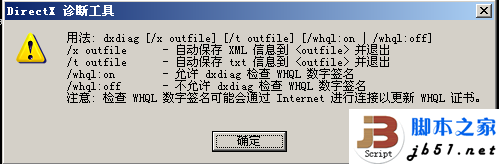1.单击开始菜单找到运行(如图1所示)
有些是经典的开始菜单,但是都是一样的,在开始菜单都是可以找到的。
快捷键调开始》运行是:开始键+R键;
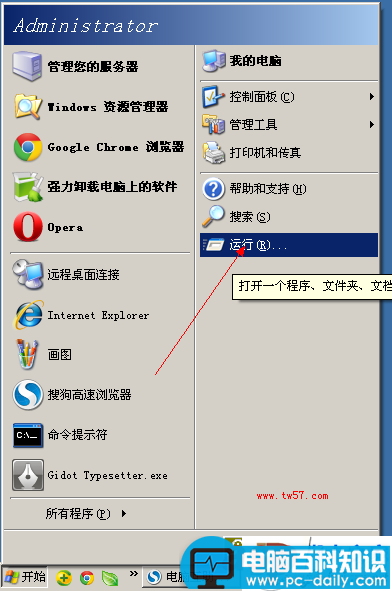 (图1 开始菜单)
(图1 开始菜单)在运行窗口中的打开文本框中输入dxdiag命令,然后按确定或者直接回车键即可调出DirectX诊断工具了;
说明一下:dxdiag不区别大小写。
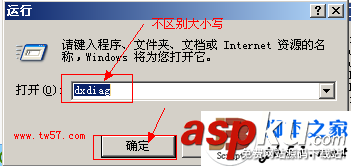 (图2 运行msconfig命令)
(图2 运行msconfig命令)2.在系统盘中打开DirectX诊断工具
DirectX诊断工具默认是安装在C:\WINDOWS\system32此目录下;
说明一下C盘是我的系统盘,如果你的系统盘是在D盘的话,那么此文件应该是在D:\WINDOWS\system32
以上两种方法,建议还是使用第一种方便。第二种只是系统出配置出现问题的时候才用到的。
msconfig命令详解释:
/x outfile 自动保存XML信息到<outfile>并退出;
/t outfile 自动保存txt信息到<outfile>并退出;
/whql:on 允许dxdiag检查WHQL数字签名;
/whql:off 不允许dxdiag检查WHQL数字签名;